Artikel ini adalah mengenai cara menyekat permintaan ping ke Pelayan Linux. Kami juga akan menerangkan cara membuka blokir permintaan ping sekiranya anda perlu menggunakan ping untuk pentadbiran sistem dan penyelesaian masalah.
Prasyarat
- Ubuntu 20.04 LTS
- Pengguna dengan hak istimewa sudo
Nota: Perintah yang dibincangkan di sini telah diuji pada Ubuntu 20.04 LTS.
Sekat / buka blokir permintaan ping ke Pelayan Linux
Ping berfungsi dengan menghantar paket ICMP (Echo request) ke sistem tujuan dan kemudian menerima paket ICMP respons (Echo reply). Di Linux, perintah ping terus menghantar paket ICMP sehingga anda menghentikannya menggunakan Ctrl + C.
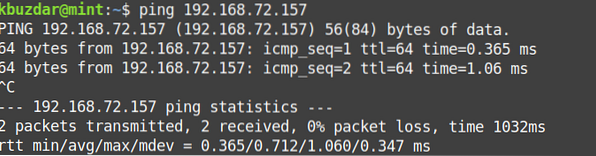
Untuk menyekat permintaan ping, anda perlu mengabaikan / menyekat permintaan gema ICMP yang dikirim ke pelayan anda. Terdapat dua cara berikut untuk membolehkan anda menyekat / membuka blokir permintaan gema ICMP ke pelayan Linux.
- Melalui parameter Kernel
- Melalui iptables
Mari kita mulakan.
Sekat / buka blokir permintaan ping melalui parameter kernel
Melalui parameter kernel, anda dapat menyekat permintaan ping sama ada sementara atau selamanya. Parameter kernel boleh diubah suai melalui sysctl perintah, / sys / proc direktori, dan / etc / sysctl.fail conf.
Permintaan ping blok / buka blokir sementara
Perintah sysctl di Linux digunakan untuk membaca dan menulis parameter kernel di / proc / sys direktori. Dengan menggunakan perintah ini, kita dapat mengatur parameter kernel untuk memblokir / membuka blokir permintaan ping. Parameter kernel bersih.ipv4.icmp_echo_ignore_all mengawal sama ada sistem harus bertindak balas terhadap permintaan gema ICMP. Nilai lalai daripadanya adalah '0 ' yang bermaksud untuk menjawab permintaan ICMP.
Permintaan Sekat Ping
Untuk menyekat permintaan ping, berikan perintah berikut di Terminal:
$ sudo sysctl -w bersih.ipv4.icmp_echo_ignore_all = 1Perintah ini menetapkan parameter kernel menjadi '1' yang berarti mengabaikan semua permintaan ICMP.
Sekarang semua permintaan ping ke sistem anda akan disekat dan pengirim tidak akan mendapat respons seperti yang ditunjukkan dalam tangkapan skrin di bawah.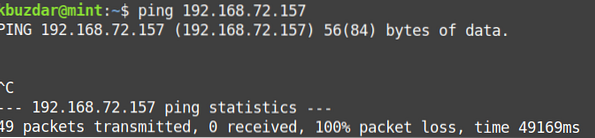
Nyahsekat Permintaan Ping
Untuk membuka blokir permintaan ping, jalankan kembali perintah yang sama dengan mengubah nilai parameter ke default '0'.
$ sudo sysctl -w bersih.ipv4.icmp_echo_ignore_all = 0
Sebagai alternatif, anda dapat menyekat permintaan ping dengan mengubah nilai parameter kernel di / proc / sys direktori menggunakan arahan echo. Walau bagaimanapun, untuk menggunakan kaedah ini, anda perlu menjalankan perintah sebagai root.
Untuk menyekat permintaan ping, pertama-tama beralih ke akaun root menggunakan perintah berikut di Terminal:
akar $ suApabila diminta kata laluan, masukkan kata laluan untuk root.
Kemudian keluarkan arahan berikut di Terminal:
$ echo 1> / proc / sys / net / ipv4 / icmp_echo_ignore_all
Untuk membuka blokir permintaan ping, perintahnya adalah:
$ echo 0> / proc / sys / net / ipv4 / icmp_echo_ignore_allSekat permintaan ping secara kekal
Parameter kernel juga dapat diubah melalui / etc / sysctl.pengesahan fail. Fail ini akan membolehkan anda menyekat permintaan ping ke pelayan anda secara kekal.
Permintaan Sekat Ping
Untuk menyekat permintaan ping ke sistem anda, edit / etc / sysctl.pengesahan fail:
$ sudo nano / etc / sysctl.pengesahanKemudian tambahkan baris berikut dalam fail:
bersih.ipv4.icmp_echo_ignore_all = 1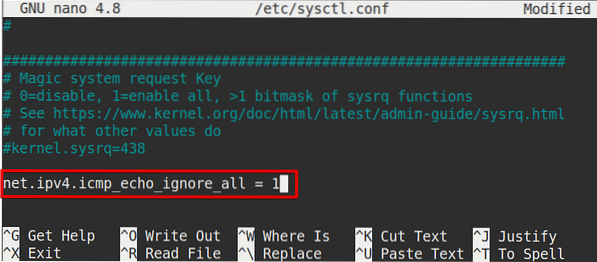
Simpan dan tutup fail.
Kemudian keluarkan arahan berikut di Terminal untuk menerapkan konfigurasi ini tanpa reboot:
$ sysctl -p
Nyahsekat Permintaan Ping
Untuk menyahsekat permintaan ping, edit / etc / sysctl.pengesahan fail:
$ sudo nano / etc / sysctl.pengesahanKemudian ubah nilai bersih.ipv4.icmp_echo_ignore_all ke '0 ':
bersih.ipv4.icmp_echo_ignore_all = 0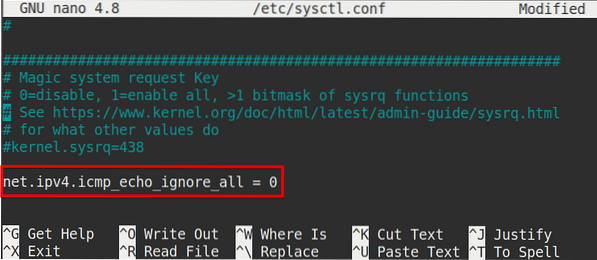
Simpan dan tutup fail.
Kemudian keluarkan arahan berikut di Terminal untuk menerapkan konfigurasi ini tanpa reboot:
$ sysctl -pSekat / buka blokir permintaan ping Menggunakan iptables
Iptables adalah utiliti firewall di Linux yang mengawal lalu lintas masuk dan keluar berdasarkan peraturan tertentu. Ia dipasang di sistem Ubuntu. Sekiranya tidak ada di dalam sistem, anda boleh memasangnya dengan menggunakan perintah berikut di Terminal:
$ sudo apt memasang iptablesPermintaan Sekat Ping
Untuk menyekat permintaan ping ke sistem anda, ketik perintah berikut di Terminal:
$ sudo iptables -A INPUT -p icmp --icmp-type 8 -j REJECTDimanakah A flag digunakan untuk menambahkan peraturan dalam iptables dan jenis icmp 8 adalah nombor jenis ICMP yang digunakan untuk permintaan gema.

Perintah di atas akan menambahkan peraturan di firewall yang akan menyekat permintaan ping masuk ke sistem anda. Dengan menambahkan peraturan ini, siapa pun yang mengirim permintaan ping ke sistem anda akan melihat "Pelabuhan Destinasi tidak dapat dicapai”Seperti yang ditunjukkan dalam tangkapan skrin di bawah.
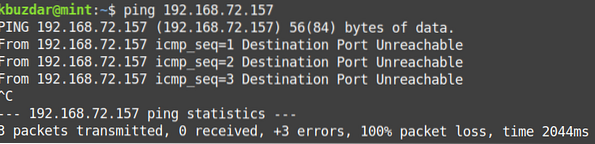
Sekiranya anda tidak mahu mesej ini muncul, gunakan pengganti arahan berikut REJEK dengan TURUNKAN:
$ sudo iptables -A INPUT -p icmp --icmp-type 8 -j DROPSekarang sesiapa yang menghantar permintaan ping ke sistem anda akan melihat output serupa berikut:
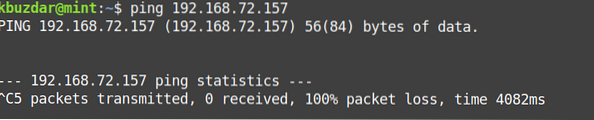
Nyahsekat Permintaan Ping
Untuk menyahsekat permintaan ping ke pelayan anda, ketik perintah berikut di Terminal:
$ sudo iptables -D INPUT -p icmp --icmp-type 8 -j REJECTDimanakah D flag digunakan untuk menghapus peraturan di iptables dan jenis icmp 8 adalah nombor jenis ICMP yang digunakan untuk permintaan gema.

Untuk menjadikan peraturan ini berterusan setelah sistem dijalankan semula, anda memerlukannya iptables-berterusan pakej. Keluarkan arahan di bawah di Terminal untuk memasang iptables-persistent:
$ sudo apt memasang iptables-berterusan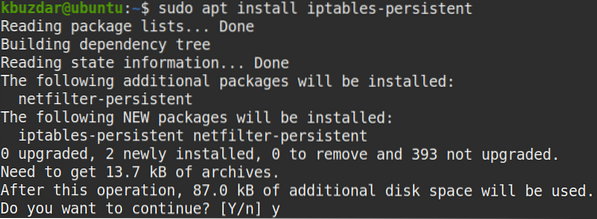
Anda akan diminta untuk mengesahkan sama ada anda mahu meneruskan pemasangan atau tidak. Pukul y untuk meneruskan, selepas itu sistem akan memulakan pemasangan dan setelah selesai, ia akan siap digunakan.
Setelah menambah atau menghapus peraturan apa pun, keluarkan perintah berikut di Terminal untuk menjadikannya bertahan dari sistem reboot.
$ sudo netfilter-berterusan simpantambah nilai $ sudo netfilter
Untuk melihat semua peraturan yang ditambahkan ke iptables anda, berikan perintah berikut di Terminal:
$ sudo iptables -LItu sahaja yang ada! Dalam artikel ini, kami telah membincangkan cara memblokir / membuka blokir permintaan ping ke Server Linux sama ada melalui parameter kernel atau melalui utiliti iptables. Semoga ini dapat membantu!
 Phenquestions
Phenquestions


